-
휴대폰의 기능들 중에서 자주 사용 하는 것들을 생각해보면 저는 화면 캡처를 엄청 자주 사용하는 것 같은데요. 사실 휴대폰 뿐만 아니라 컴퓨터에서도 캡처 프로그램을 따로 쓸 정도로 정말 자주 사용을 하는데 누군가에게 뭔가를 설명할 때 사진을 보내는 것보다 쉬운 방법은 없다고 생각하기 때문입니다.
그리고 휴대폰 캡처들도 이제는 기능도 다양해지고 편집도 가능해지면서 좀 더 자유롭게 사용을 하고 있기도 합니다. 다음에는 과연 어떤 기능이 나올까 생각이 드는데 화면 녹화 기능도 있고 터치 부분이 보이게 하는 기능도 있으니 더 나올만한게 없을 것 같기도 하네요.

휴대폰 화면 캡처 방법은 전원 버튼 + 볼륨 아래 버튼 입니다. 만약 홈키가 물리키로 존재하는 갤럭시 s6 이하의 휴대폰을 사용하고 있다면 홈키 + 전원키 + 볼륨 아래키를 모두 누르거나 홈키 + 볼륨 아래 키 일 가능성이 있습니다.
하지만 지금은 홈키가 물리키로 사라지고 물리키는 볼륨 위, 볼륨 아래, 전원 버튼 밖에 없고 전원 버튼 + 볼륨 아래 키로 화면 캡처가 가능합니다.
그 외에 화면 캡처 기능에 있어서 설정할 수 있는 부분들을 설명하도록 하겠습니다.
휴대폰 화면 캡처 방법

휴대폰 설정으로 들어갑니다.

화면을 아래로 내려서 유용한 기능을 클릭합니다.
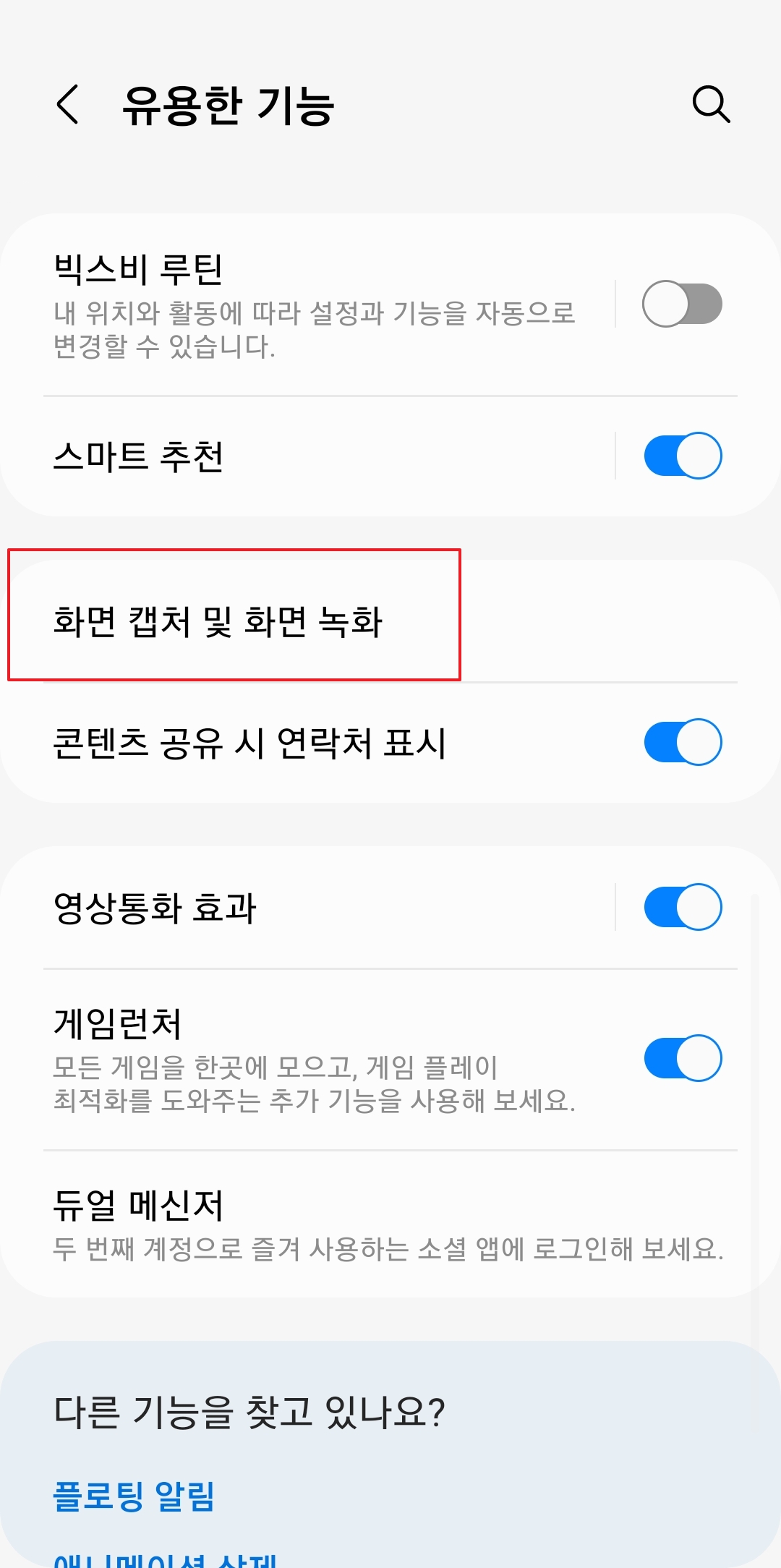
유용한 기능 페이지에서 화면 캡처 및 화면 녹화를 클릭합니다.


여기에 캡처 후에 툴바 표시가 있는데 저는 해당 기능을 꺼놓고 쓰는데 이 기능을 켜보겠습니다. 그리고 해당 기능을 켜면 툴바에서 공유 후 삭제 기능을 on off 할 수 있는데 일단 켜둔 상태로 하고 있습니다.

캡처를 화면 화면 아래에 툴바가 나오며 수정, 공유 등을 할 수 있는 작은 창이 바로 나오는데 여기서 수정창으로 이동할 수도 있고 공유 버튼을 클릭하여 공유를 하면 해당 스샷 파일이 바로 삭제됩니다.

그 외에도 파일 확장자 변경을 하는 기능, 상태표시줄과 내비게이션 바 숨기기 등이 있는데 시간 표시 기능이 필요한 것이 아니라면 저는 숨기기를 켜두는 것이 오히려 편하다고 생각합니다.
댓글